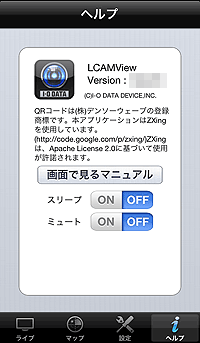LCAMViewの画面の概要
LCAMViewの画面の概要を説明します。
▼画面例:iPhone
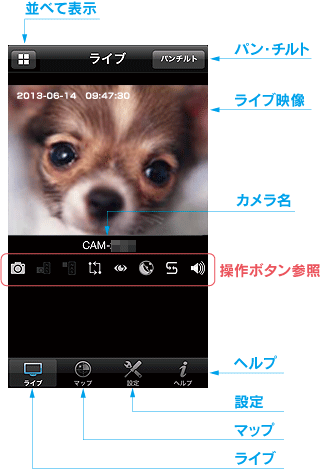
▼画面例:iPad
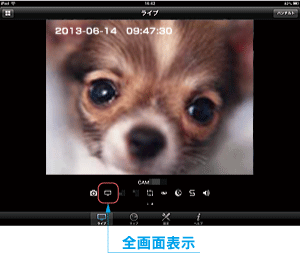
| 並べて表示 | 登録されているカメラの映像を4台分ずつ並べて表示します。 | ||||||
| パン・チルト※1 | パン・チルト操作のオン/オフを切り替えます。オンのとき、画面をフリックしてパン・チルト操作することができます。 | ||||||
| ライブ映像 | カメラの映像を表示します。 | ||||||
| カメラ名 | 登録したカメラの名前を表示します。 | ||||||
| ヘルプ | LCAMViewのバージョン情報、「画面で見るマニュアル」の表示、スリープ機能の設定がおこなえます。
|
||||||
| 設定 | カメラの追加や設定をおこないます。 | ||||||
| マップ | 地図を表示します。地図上にカメラの位置を登録することができます。 | ||||||
| ライブ | カメラの映像を表示します。 | ||||||
| 全画面表示 | 映像を全画面表示します。(iPadのみ表示) | ||||||
| 操作ボタン | |||||||
| 写真を保存 |
タップすると、表示されている画像(静止画)を撮影し、保存します。 | ||||||
| LAN DISK/SDカードへ写真を保存 |
タップすると、表示されている画像(静止画)を撮影し、LAN DISKまたはSDカードへ保存します。 | ||||||
| LAN DISK/SDカードへ映像を録画 |
タップすると、表示されている映像(動画)の録画を開始します。 もう一度、タップすると録画を停止し、LAN DISKまたはSDカードに保存します |
||||||
| パトロールモード |
パトロールモードをオン/オフします。 | ||||||
| プライバシーモード |
プライバシーモードをオン/オフします。 | ||||||
| 暗視モード |
暗視モードへの自動切り替え機能をオン/オフします。 | ||||||
| パン・チルト |
パン・チルトの動作方向を反転します。 | ||||||
| スピーカー※ |
スピーカーをオン/オフします。 | ||||||
※ TS-WPTCAMでは表示されません。